Sok felhasználónk panaszkodott amiatt, hogy szerették volna megosztani videóikat vagy képeiket Instagramon, WhatsAppon, Facebookon vagy más közösségi oldalon, de mindnek van a fájlméretre vonatkozó korlátozása. Hogy segítsünk a felhasználóinknak megoldani ezt a problémát, az Apowersoft ma bejelentette, hogy kiadja az ApowerCompress névre hallgató új programját. Az ApowerCompress egy kompakt tömörítőeszköz rengeteg nagyszerű funkcióval. Ezt a programot alább letöltheti, hogy már most is használhassa, a cikk további részében pedig megismerheti a funkcióit.
Az ApowerCompress varázslata
1. Csodaszép és Intuitív Felhasználói Felület
Már az első használattól kezdve érteni fogja a programot, még akkor is, ha nincsenek számítógépes ismeretei. Három fülből áll, a Kép tömörítése, Videó tömörítése és PDF tömörítése fülekből, amelyek a bal panelen helyezkednek el. A jobb panelen hozzáadhat fájlokat, kiválaszthatja a tömörítés típusát, a kimeneti formátumot stb. A program alján található a fő felület, ahol beállíthatja és megnyithatja a kimeneti mappát, majd elkezdheti a fájlok tömörítését a “Tömörítés” gombra kattitva.
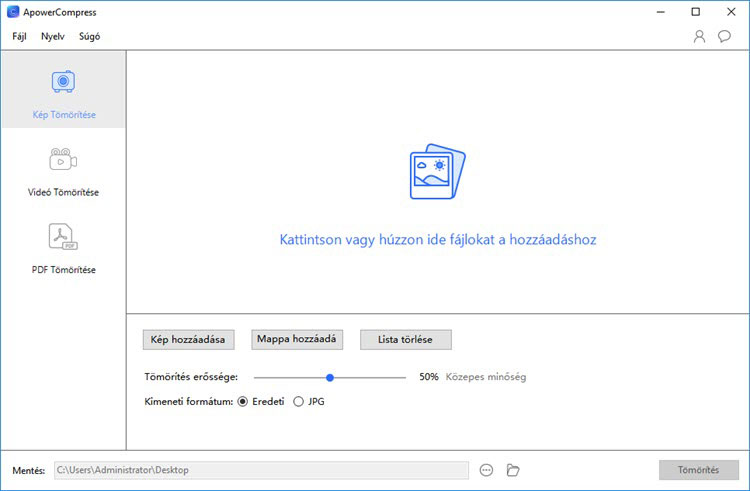
2. Magas Tömörítési Sebesség és Ráta
Az ApowerCompress nagyon jól teljesít különféle formátumú fájlok tömörítése esetén. Először is, a fájlokat rendkívül gyorsan és magas tömörítési rátával tömöríti. Másodszor pedig, a legfejlettebb algoritmust használja, hogy a kimeneti fájlok garantáltan jó minőségűek legyenek. Összességében sokkal jobb, mint az interneten található más tömörítőeszközök.
3. Kép Tömörítése
Ez a tömörítőszoftver támogatja különböző képek tömörítését formátumok széles köréből, ideértve a JPG-t, JPEG-et, PNG-t, GIF-et, TIFF-et stb., a kimenetet pedig az eredeti formátumba vagy JPG formátumba mentheti. Szükségleteinek megfelelően három képtömörítési típusból választhat: Méret, Normál és Minőség.
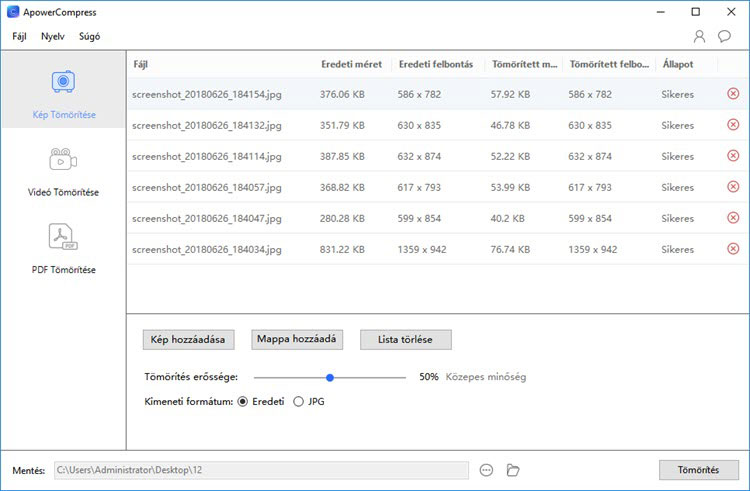
4. Videó Tömörítése
Az ApowerCompress automatikusan felismeri az importált videó felbontását, és képes az eredeti vagy MP4 formátumba menteni. Mielőtt elkezdi a videó tömörítését, a Méret vagy Minőség tömörítési típusból választhat. Több népszerű kimeneti felbontásból választhat, például: 1080p, 720p, 480p, 1024×720, 960×720 és így tovább.
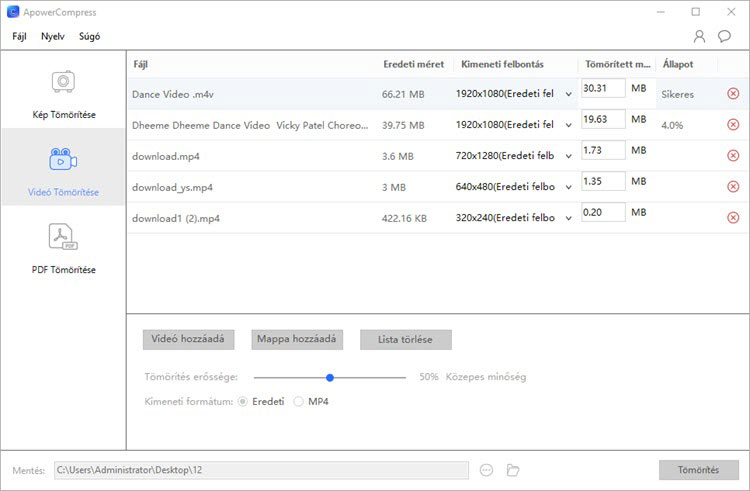
5. PDF Tömörítése
Mielőtt elkezdi a PDF tömörítését, kiválaszthatja a legmegfelelőbbet a három tömörítési típus közül: méret, normál és minőség. Ez segít PDF fájljait magas rátával és jó kimeneti minőséggel tömöríteni.
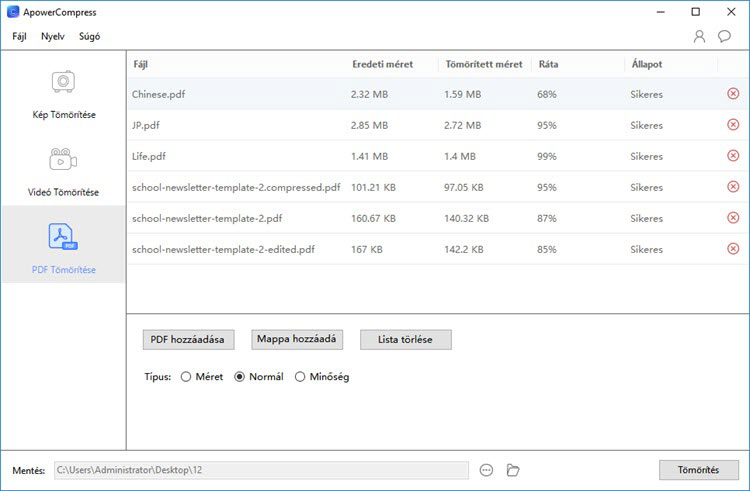
6. Több Fájl Tömörítése Egyszerre
Ha sok videót, képet vagy PDF fájlt kell egyszerre konvertálnia, egyszerűen megteheti az ApowerCompress-szel. Csak jelölje ki az összes fájlt, majd húzza a “Fájlok hozzáadása húzással vagy kattintással” területre, vagy kattintson a “Mappa hozzáadása” gombra, hogy az összes fájlt gyorsan importálja. Az importálás után válassza ki a típust, formátumot stb., kattintson a “Tömörítés” gombra, majd hagyja, hogy a program elvégezze a feladatát.